Ascundere mesaje WhatsApp pe Android. Dacă ați creat un grup pe WhatsApp și acum doriți să ascundeți mesajele, trebuie să știți că sunteți în locul potrivit.

În acest articol despre ascundere mesaje WhatsApp pe Android, vă voi explica pas cu pas cum să ascundeți mesajele folosind telefonul sau tableta voastră Android/iOS. Nu vă faceți griji, nu trebuie să faceți nimic deosebit de complicat. Pentru mai multe detalii citiți în continuare acest articol.
Conţinut
Mesaje ascunse pe telefon

Înainte de a explica care este modul de ascundere mesaje WhatsApp pe Android, vreau să vă ofer câteva informații utile despre acest lucru.
Trebuie să știți că, celebra aplicația WhatsApp nu are o funcție specială pentru a ascunde mesajele. Cu toate acestea, folosind opțiunea Arhivați conversația, puteți să eliminați conversațiile dorite din ecranul principal, făcându-le efectiv invizibile.
Dacă folosiți opțiunea Arhivați conversația, conversațiile individuale și de grup sunt mutate într-o secțiune specială a aplicației denumită Conversații. arhivate, care poate fi accesată foarte rapid și simplu. Rețineți că, mesajele arhivate sunt restabilite automat ori de câte ori este trimis un mesaj nou.
Acestea fiind spuse, dacă credeți că această metodă este potrivită pentru voi pentru a ascunde mesajele, trebuie să știți că este posibil să arhivați o conversație atât prin intermediul aplicației WhatsApp pentru dispozitive Android și iPhone, cât și de pe un PC, utilizând clientul WhatsApp pentru Windows și macOS sau WhatsApp Web (versiunea WhatsApp care funcționează direct din browser). Mai jos veți găsi toate detaliile de care aveți nevoie.
Ascundere mesaje WhatsApp pe Android
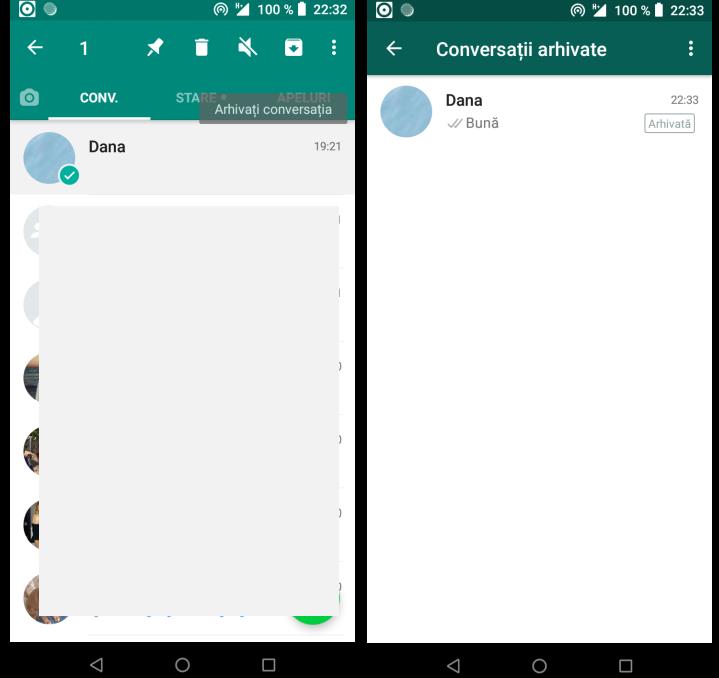
Pentru a ascunde mesaje WhatsApp pe Android, tot ce trebuie să faceți este să accesați secțiunea CONV. din aplicația de mesagerie, să selectați conversația care vă interesează și să atingeți pe opțiunea de arhivare.
Deci, luați dispozitivul, porniți aplicația WhatsApp și selectați fila CONV. Apoi, atingeți lung conversația pe care doriți să o arhivați și apăsați pictograma săgeată în jos care apare în partea dreaptă sus, pentru a arhiva conversația.
De asemenea, puteți arhiva mai multe conversații în același timp, pentru acest lucru atingeți lung pe o singură conversație și apoi selectați-le pe celelalte conversații de arhivat. După ce ați făcut acest lucru, apăsați pictograma săgeată în jos și ați terminat, toate conversațiile vor fi arhivate.
Alternativ, atingeți pictograma cu trei puncte din partea dreaptă sus, selectați opțiunea Setări din meniul care se deschide și apăsați pe Conversații. Apoi accesați secțiunea Istoric conversații și, pe noul ecran afișat, atingeți opțiunea Arhivați toate conversațiile.
Pentru vizualizarea conversațiilor pe care le-ați arhivat, derulați în jos pe ecranul CONV. și apăsați pe elementul Arhivate care apare pe ecran. În cazul în care doriți să restaurați o conversație arhivată anterior, apăsați lung pe conversație și apăsați pictograma cu săgeata în sus, care apare în dreapta sus pe ecran.
Ascundere mesaje WhatsApp pe iPhone
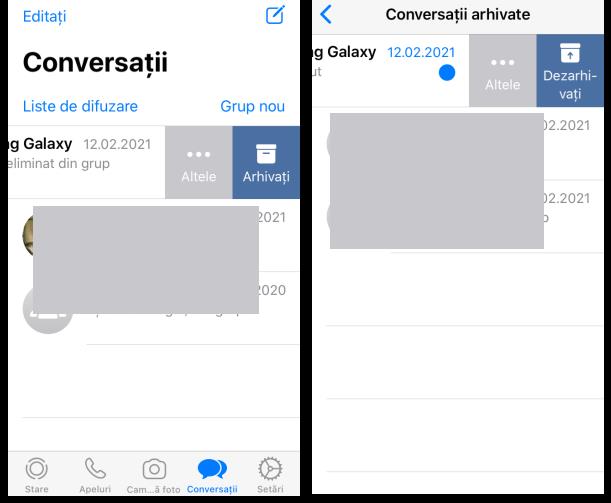
Chiar și procedura pentru ascundere mesaje WhatsApp pe iPhone este la fel de simplă. Așa cum v-am explicat mai sus pentru arhivarea conversațiilor pe Android, chiar și pe iPhone este suficient să selectați opțiunea Arhivați de lângă conversațiile pe care urmează să le arhivați.
Deci, după ce porniți aplicația WhatsApp pe iPhone, accesați secțiunea Conversații, glisați la stânga pe conversația pe care doriți să o ascundeți și apăsați opțiunea Arhivați care apare în dreapta lângă conversație. Alternativ, atingeți lung pe conversație și selectați opțiunea Arhivați din meniul care se deschide.
Pentru a ascunde mai multe conversații în același timp, apăsați butonul Editați din partea stângă sus, selectați toate conversațiile pe care doriți să le arhivați și atingeți opțiunea Arhivați care se află în meniul de jos. Dacă doriți să arhivați toate conversațiile, accesați secțiunea Setări, atingeți pe Conversații și alegeți opțiunea Arhivați toate conversațiile.
Pentru a vizualiza toate conversațiile ascunse, glisați în jos din partea de sus a ecranului conversații și atingeți pe opțiunea Conversații arhivate care apare pe ecran. În caz că vă răzgândiți și doriți să dezarhivați o conversație, glisați spre stânga pe conversație și apăsați butonul Dezarhivați.
Ascundere mesaje WhatsApp pe PC
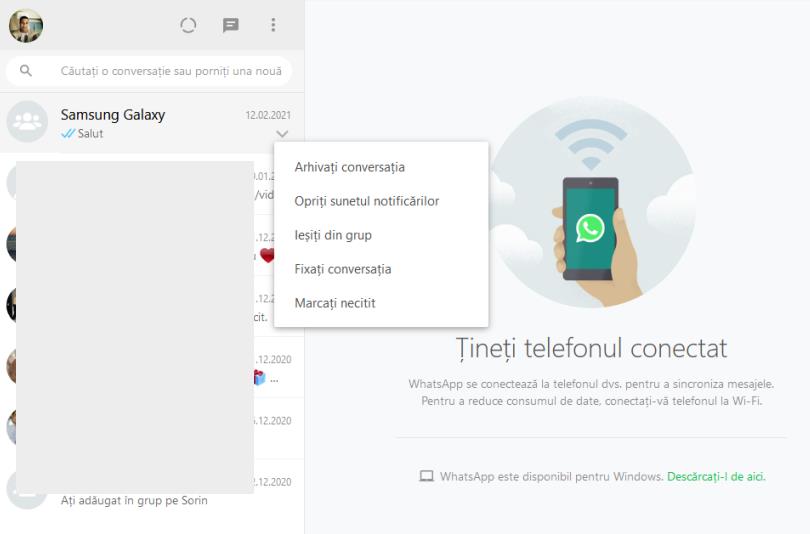
Procedura pentru ascundere mesaje WhatsApp pe PC este identică atât folosind clientul pentru Windows și macOS, cât și pentru WhatsApp Web, versiunea pentru browser a serviciului de mesagerie.
În ambele cazuri, pentru a arhiva o conversație, puneți cursorul mouse-ului pe o conversație, dați click pe pictograma cu săgeata în jos și selectați opțiunea Arhivați conversația din meniul care se deschide. Alternativ, faceți click dreapta pe conversație și dați click pe Arhivați conversația. Dacă doriți să arhivați mai multe conversații în același timp sau doriți să ascundeți toate conversațiile, îmi pare rău dar nu puteți face acest lucru de pe calculator.
Dacă dați click pe pictograma cu trei puncte, în partea dreaptă sus și selectați opțiunea Mesaje arhivate din meniul care apare, puteți vizualiza toate conversațiile pe care ați decis să le ascundeți.
În cazul în care doriți să afișați din nou o conversație în ecranul de conversații, căutați conversația și dați click dreapta pe ea, apoi alegeți opțiunea Dezarhivați conversația.
Conversații secrete WhatsApp
Dacă credeți că arhivarea conversațiilor nu este o soluție bună pentru ascundere mesaje WhatsApp, puteți activa funcția care vă permite să deblocați WhatsApp cu amprentă sau recunoașterea facială. Aceasta este cu siguranță o soluție mai bună, după ce activați această funcție veți fi siguri că nimeni nu vă poate vedea conversațiile.
Pentru a bloca WhatsApp în acest fel, luați dispozitivul, porniți aplicația, atingeți pictograma cu trei puncte situată în partea dreaptă sus și selectați opțiunea Setări din meniul care se deschide (dacă utilizați WhatsApp pe iPhone, apăsați pe Setări situat în meniul de jos).
Pe noul ecran afișat, atingeți opțiunea Cont, selectați Confidențialitate și apăsați opțiunea pentru amprentă. Apoi, glisați comutatorul de lângă elementul Deblocați cu amprentă digitală (pe iPhone este necesar Touch ID și cod de acces) de la OFF la ON și selectați una dintre opțiunile disponibile pentru a indica perioada de timp după care aplicația ar trebui să se blocheze automat.